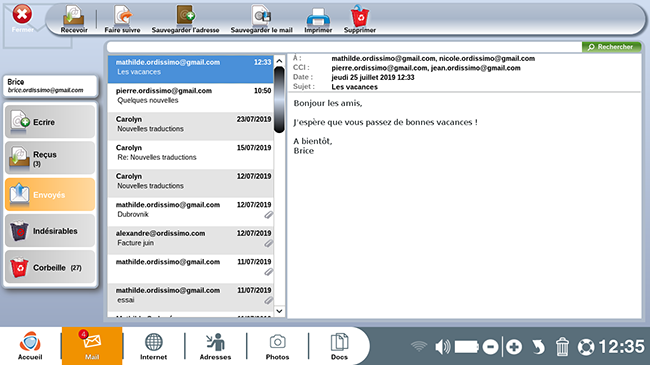Comment envoyer un e-mail en copie cachée (CCI) - Fiches pratiques Ordissimo (Ordissimo v4)
La fonction CCI (Copie Carbone Invisible) ou BCC en anglais (Blind Carbon Copy) ou plus simplement copie cachée permet :
- d'éviter que les adresses de certains correspondants ne soient divulguées aux autres.
- que certains des destinataires sachent que l'e-mail reçu a aussi été envoyé à d'autres personnes (qu'ils connaissent déjà ou non leur adresse).
- que lorsqu'ils répondent à l'e-mail que vous avez envoyé, seuls certains des correspondants reçoivent la réponse.
Pour comprendre plus facilement, prenons un exemple : Brice veut envoyer le même message à ses quatre amis : Nicole, Jean, Mathilde et Pierre, mais il ne veut pas divulguer les adresses e-mails de Pierre et Jean aux autres.
1Accéder à ses e-mails.
Depuis la page d'accueil de mon Ordissimo, je clique sur "Mail" pour ouvrir ma boite électronique.
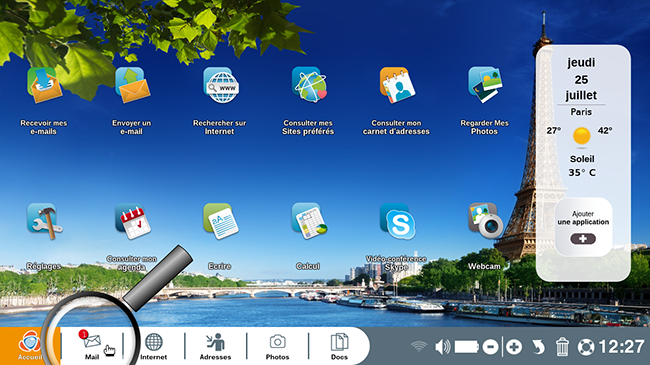
2Rédiger mon e-mail.
a. Cliquer sur "Ecrire".
Par défaut j'arrive sur le répertoire "Reçus". Pour écrire un e-mail, je clique sur l'onglet "Ecrire".
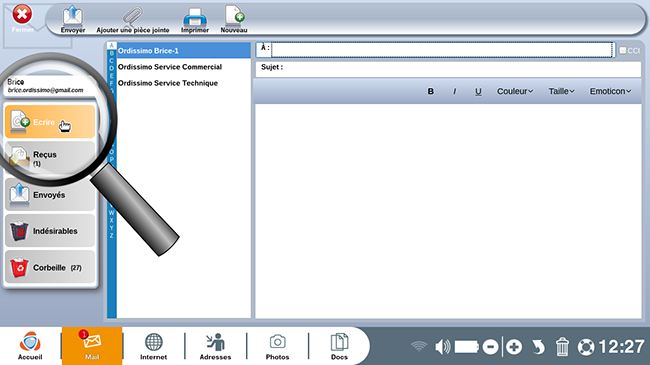
b. Rédiger l'e-mail.
Me voici dans le répertoire "Ecrire" de l'application "Mail". Je rédige le message que je souhaite envoyer et inscris un sujet.
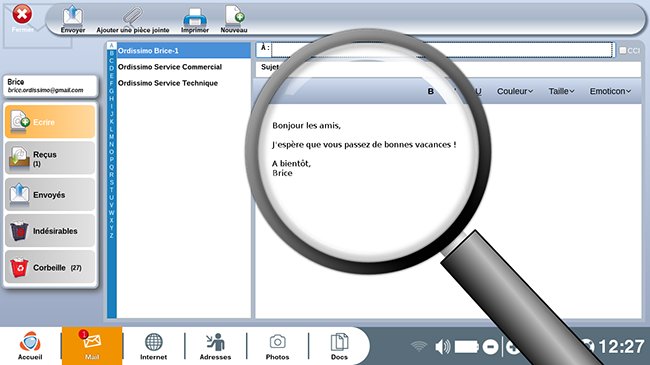
3Ajouter les destinataires en CCI.
Une fois mon e-mail rédigé, j'ajoute les destinataires.
- Pierre en cochant la case "CCI".
- Mathilde.
- Jean en cochant la case "CCI".
- Nicole.
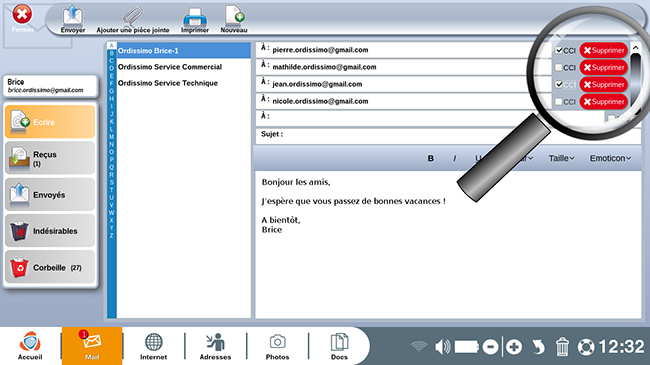
4Envoyer l'e-mail.
a. Cliquer sur "Envoyer".
Quand mon e-mail est prêt, je clique sur l'icône "Envoyer" dans la barre de menu.
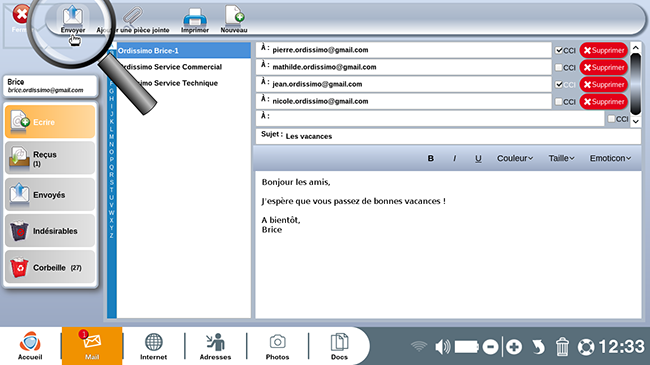
b. Une fenêtre apparaît pour me confirmer l'envoi de mon e-mail :
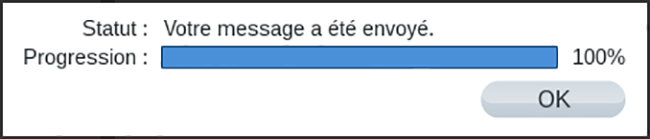
5E-mail reçu par chaque destinataire.
Pour nous rendre compte de l'effet de la fonction "CCI", voici les informations relatives à l'e-mail auxquelles a accès chaque destinataire.
a. E-mail reçu par Mathilde.
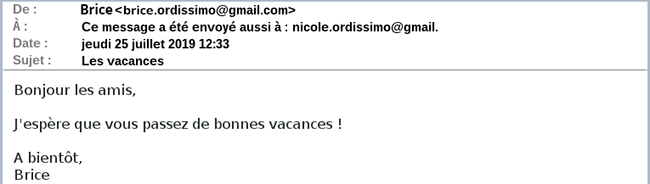
Mathilde peut voir uniquement l'adresse e-mail de Nicole puisque c'est la seule autre destinataire dont la case "CCI" n'a pas été cochée. Les adresses de Pierre et Jean étant en "CCI", Mathilde ne sait pas qu'ils ont eux aussi reçu l'e-mail.
b. E-mail reçu par Jean.

Jean peut voir les adresses e-mails de Mathilde et Nicole puisque les cases "CCI" de ces destinataires n'ont pas été cochées. En revanche, il ne peut pas voir celle de Pierre car son adresse est en "CCI".
c. E-mail reçu par Pierre.
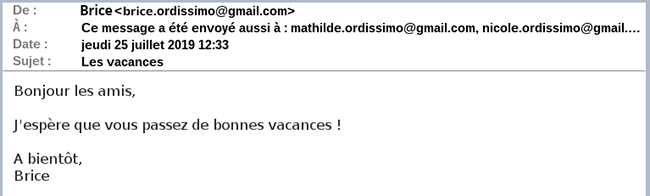
Pierre peut voir les adresses e-mails de Mathilde et Nicole puisque les cases "CCI" de ces destinataires n'ont pas été cochées. En revanche, il ne peut pas voir celle de Jean car son adresse est en "CCI".
d. E-mail reçu par Nicole.

Nicole peut voir uniquement l'adresse e-mail de Mathilde puisque c'est la seule autre destinataire dont la case "CCI" n'a pas été cochée. Les adresses de Pierre et Jean étant en "CCI", Nicole ne sait pas qu'ils ont eux aussi reçu l'e-mail.
6Retrouver l'e-mail envoyé.
Quand je suis dans le répertoire "Envoyés" de l'application "Mail", j'ai accès aux e-mails que j'ai envoyés.
Je peux visualiser l'e-mail que je viens d'envoyer et je constate que les destinataires non cachés sont d'un coté (c'est-à-dire Mathilde et Nicole) et en dessous apparaissent les destinataires cachés, précédés d'un "CCI", à savoir ici Jean et Pierre. Cela signifie que Jean et Pierre à qui j'ai envoyé ce message pourront voir les adresses e-mails de Mathilde et Nicole mais pas l'inverse.